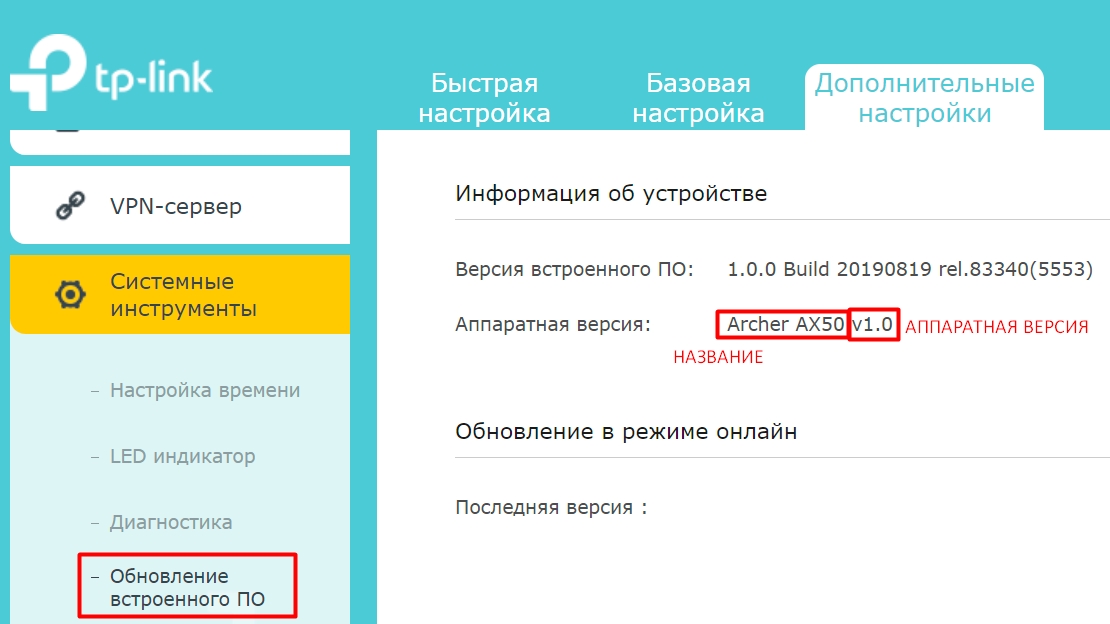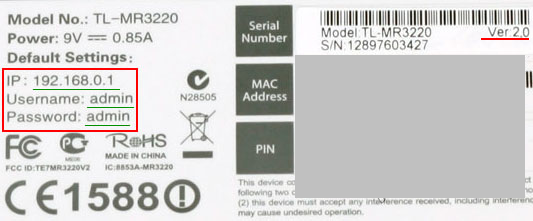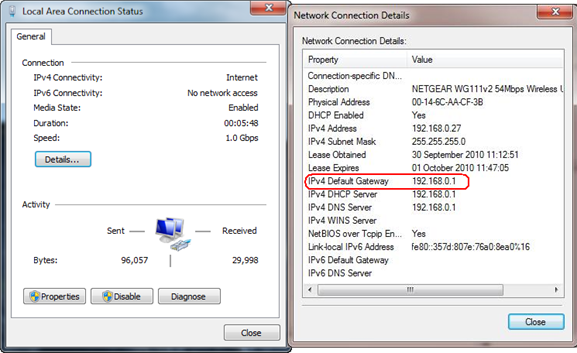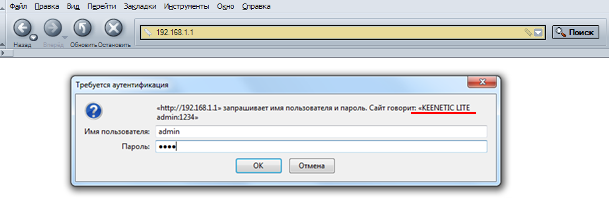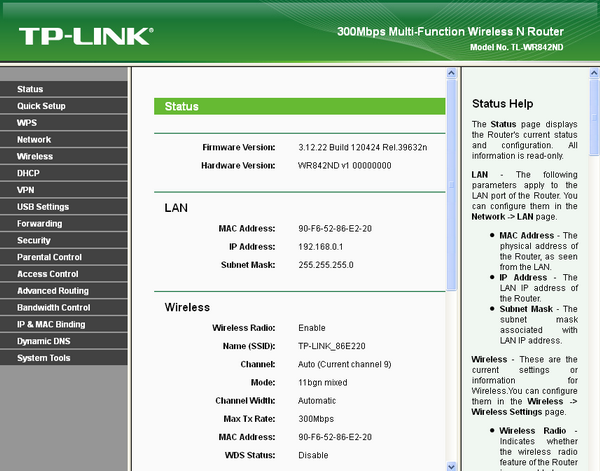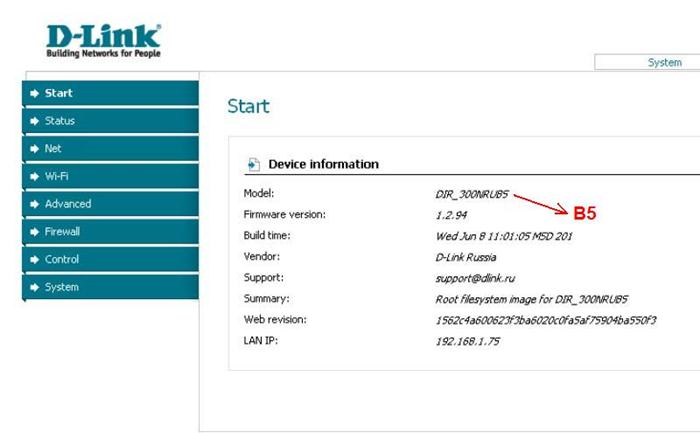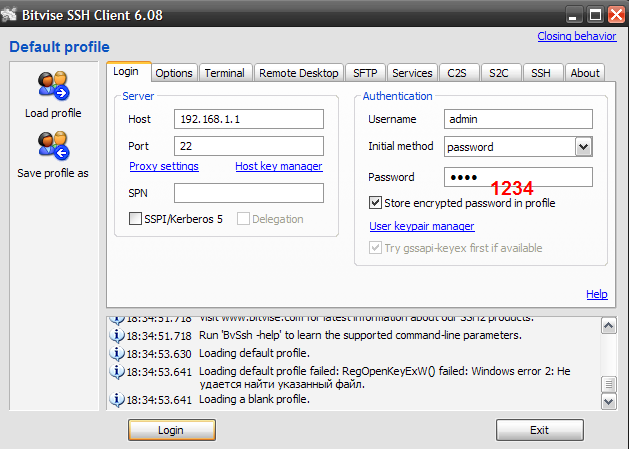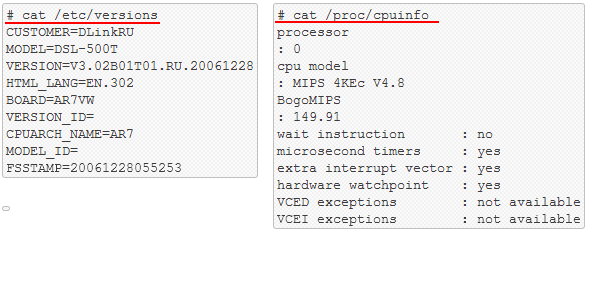Всем привет! Сегодня я расскажу вам, как узнать модель и точное название роутера. Есть только два адекватных способа, которые я описал ниже. Другие ребята советуют использовать также Telnet или заглядывать под крышку роутера, но мне кажется это абсолютно бесполезные советы. Во-первых, у Telnet у каждого роутера свои команды. Во-вторых, под крышкой не всегда указана нужная информация. Да и зачем так заморачиваться, если все делается проще.
Содержание
- Способ 1: На этикетке и бумажке
- Способ 2: Через Web-интерфейс (Компьютер, телефон)
- Задать вопрос автору статьи
Способ 1: На этикетке и бумажке
Самый простой и быстрый способ – это посмотреть на бумажку, которая обычно наклеена на дно, или заднюю часть аппарата. Но будьте внимательны, так как там достаточно много информации, и не вся она нужна. Давайте разберем пример, чтобы вам было понятнее. Посмотрите на картинку ниже.
Обычно название производителя пишется в самом начале – это компания, которая выпустила маршрутизатор. Эта информация тоже необходима, так как у некоторых производителей есть одинаковые названия моделей роутеров. Особенно если вы дальше будете что-то гуглить.
Очень часто к нам в комментариях обращаются люди за помощью, а вместо модели пишут название класса. Тут на самом деле очень легко запутаться, поэтому иногда требуется посмотреть полное наименование именно в админке. Поэтому ищите строчку с наименованием «Model».
Очень часто знать точное наименование – мало, поэтому нужно знать также и аппаратную версию (Hardware), которая может быть обозначена как:
- Rev. No (или просто Rev).
- H/WVer.
Может потребоваться версия прошивки. Но нужно понимать, что версия, указанная на этикетке – это та прошивка, которая установлена с завода. Если вы ранее уже обновляли ОС, то версия будет другая, и её следует смотреть уже через интерфейс.
Способ 2: Через Web-интерфейс (Компьютер, телефон)
Если вы не смогли найти информацию на этикетке, её нет, или вы сомневаетесь, то уточнить наименование модели можно в операционной системе маршрутизатора. Для начала нам нужно попасть туда. Для этого подключаемся к сети роутера с провода или по Wi-Fi. После этого вам нужно открыть браузер и в адресную строку вписать DNS или IP адрес маршрутизатора. Чаще всего используются два адреса:
- 192.168.1.1
- 192.168.0.1
После этого вас попросят ввести логин и пароль
Адрес, имя пользователя и ключ также можно подсмотреть на той же самой этикетке. Точный IP можно узнать через компьютер:
- Нажимаем одновременно на две клавиши «Win» и «R».
- В окошке вводим команду:
ncpa.cpl
- Вы увидите те физические подключения, которые у вас есть. Если вы подключены по проводу, то выберите «Ethernet», если по W-Fi, то выбираем второе подключение. Нажимаем правой кнопкой мыши и заходим в «Состояние».
- Кликаем по кнопке «Сведения…» и смотрим в строку «Шлюз по умолчанию IPv4».
Если у вас есть проблема с входом в настройки, то смотрим вот эту инструкцию.
Как правило, вся нужная информация написана на первичной странице.
Название может быть в правом верхней или левом углу экрана, рядом с наименованием компании производителя.
Второе место, где можно посмотреть и название, и номер аппаратной версии – это подраздел, где можно обновить прошивку системы. Этот подраздел обычно находится уже в корневом разделе «Система», «Системные инструменты» или «Администрирование».
При использовании интернет-услуг Ростелеком часто возникает необходимость узнать модель роутера, который предоставляется провайдером. Знание модели роутера полезно, если вы хотите настроить свое домашнее интернет-соединение или узнать о его особенностях. А как же определить модель роутера Ростелеком? В этой статье мы расскажем вам несколько простых способов, как это сделать.
Первый способ — поиск модели на самом роутере. Обычно на задней или нижней панели роутера есть наклейка или печать с указанием его модели. Обратите внимание на серийный номер или информацию о производителе — модель роутера часто указывается рядом с этими данными. Если наклейки на роутере нет, не отчаивайтесь — просто переходите к следующему способу.
Второй способ — использование команды «ipconfig» или «ifconfig» в командной строке компьютера, к которому подключен роутер. Откройте командную строку (на компьютерах с Windows это делается с помощью сочетания клавиш Win + R и ввода команды «cmd», а на компьютерах Mac и Linux можно воспользоваться терминалом). Введите команду «ipconfig» (для Windows) или «ifconfig» (для Mac и Linux) и нажмите клавишу Enter. В полученной информации найти строку с названием модели роутера — она обычно указывается рядом с параметром «Default Gateway» или «Стандартный шлюз».
Третий способ — использование программы сканирования сети. Существуют специальные программы, например, Advanced IP Scanner или Angry IP Scanner, которые позволяют сканировать устройства в сети и определить их модели. Установите одну из этих программ на компьютер и запустите ее. В результате сканирования вы увидите список устройств в сети, а рядом с моделью каждого устройства будет указан его IP-адрес.
Теперь вы знаете несколько простых способов, как узнать модель роутера Ростелеком. Используйте один из предложенных методов, чтобы без труда определить модель вашего роутера и быть в курсе его особенностей и возможностей.
Содержание
- Определение модели роутера через веб-интерфейс
- Поиск марки и модели на корпусе роутера
- Проверка документов и упаковки роутера
- Использование специальных программ для определения модели
- Обращение в техническую поддержку Ростелеком
Определение модели роутера через веб-интерфейс
Шаг 1: Откройте любой веб-браузер на компьютере или мобильном устройстве, которые подключены к роутеру Ростелеком.
Шаг 2: В адресной строке браузера введите IP-адрес вашего роутера. Обычно адрес роутера Ростелеком состоит из набора цифр, например, 192.168.0.1 или 192.168.1.1. Вы можете найти этот адрес в документах от провайдера или на самом роутере.
Шаг 3: После ввода IP-адреса роутера нажмите клавишу Enter на клавиатуре или кнопку «Войти».
Шаг 4: Если вы впервые заходите в веб-интерфейс роутера, вам может потребоваться ввести логин и пароль для входа. Обычно данные для входа указаны на самом роутере или в документах от провайдера. Если вы не знаете логин и пароль, свяжитесь с технической поддержкой провайдера для получения этой информации.
Шаг 5: После успешного входа в веб-интерфейс вы увидите главное меню роутера, где будут доступны различные настройки и функции.
Шаг 6: Найдите раздел с информацией о роутере, обычно называемый «Модель» или «About». В этом разделе будет указана модель вашего роутера Ростелеком.
Шаг 7: Запишите или запомните модель роутера. Вы можете использовать эту информацию для будущего использования или обращения в техническую поддержку.
Примечание: Если ваш роутер Ростелеком имеет свой собственный веб-интерфейс, отличный от стандартного интерфейса, то процедура определения модели может немного отличаться. Если у вас возникли сложности, рекомендуется обратиться к документации от провайдера или связаться с технической поддержкой Ростелеком для получения дополнительной помощи.
Поиск марки и модели на корпусе роутера
На корпусе роутера может быть нанесено несколько видов информации:
| Марка | На корпусе роутера может быть указана марка, например, «Ростелеком», «Zyxel», «Huawei», «Tenda» и т.д. Это может быть видно на лицевой панели устройства или на его задней части. |
| Модель | На корпусе роутера обычно указывается его модель. Название модели может быть размещено рядом с маркой или на другой области корпуса. Примеры моделей роутеров Ростелеком — «Keenetic Lite», «Keenetic Start 2», «Keenetic Viva» и т.д. |
| Серийный номер | Кроме марки и модели, на корпусе роутера может быть указан его серийный номер. Это уникальный идентификатор устройства, который может использоваться для его регистрации или обслуживания. |
После того как вы нашли информацию о марке и модели на корпусе роутера, вы можете использовать эти данные для более детального изучения его характеристик или для решения конкретных проблем с подключением или настройкой устройства.
Проверка документов и упаковки роутера
Для того чтобы определить модель роутера Ростелеком, в первую очередь, стоит обратить внимание на документацию и упаковку, которые поставляются вместе с устройством:
- Проверьте коробку роутера. Она может содержать информацию о модели устройства, указанную на специальной этикетке или штрих-коде.
- Прочитайте руководство пользователя. В нем часто указываются характеристики и модель роутера.
- Внимательно изучите гарантийный талон. Там может быть указана информация о модели устройства и его серийном номере.
Если вы успешно нашли информацию о модели роутера Ростелеком в документах или на упаковке, то вы можете использовать ее для последующего поиска инструкций или программного обеспечения для работы с устройством.
Если информацию о модели роутера не удалось найти на документах или упаковке, то необходимо воспользоваться другими способами определения модели роутера Ростелеком, которые будут рассмотрены ниже.
Использование специальных программ для определения модели
Существуют специальные программы, которые позволяют определить модель роутера Ростелеком. Эти программы обеспечивают подключение к роутеру и выводят информацию о его модели на экран. Они обладают удобным и интуитивно понятным интерфейсом, что позволяет использовать их даже пользователям с минимальными навыками работы с компьютером.
Одной из таких программ является «RouterScan». Она предоставляет возможность сканировать сети и определять модели роутеров, в том числе и устройств Ростелеком. Для того чтобы воспользоваться данным программным обеспечением, необходимо скачать и установить его, затем запустить и выбрать опцию «Сканировать». Программа автоматически просканирует сеть и выведет информацию о роутере, включая его модель.
Еще одной программой является «Advanced IP Scanner». После установки и запуска данной программы, необходимо указать диапазон IP-адресов для сканирования. После проведения сканирования программа выведет список устройств, подключенных к сети, и их IP-адреса. Для того чтобы определить модель роутера Ростелеком, необходимо просмотреть данные об устройстве и найти информацию о модели роутера.
Использование специальных программ является одним из самых простых и удобных способов определить модель роутера Ростелеком. Это требует минимальных усилий со стороны пользователя и позволяет получить нужную информацию быстро и точно.
Обращение в техническую поддержку Ростелеком
Если вы не можете определить модель роутера Ростелеком самостоятельно, вы можете обратиться в техническую поддержку провайдера. Они смогут собрать необходимую информацию о вашем оборудовании и предоставить вам точные данные о модели вашего роутера.
Существуют несколько способов связаться с технической поддержкой Ростелеком:
- Позвоните по телефону 8-800-2000-800 (звонок бесплатный) и следуйте инструкциям оператора.
- Отправьте заявку на сайте Ростелеком. Для этого зайдите на главную страницу провайдера и найдите раздел «Техническая поддержка» или «Обратная связь». Заполните форму, указав свои контактные данные и описание проблемы. Предоставьте оператору достоверную информацию о вашем роутере, чтобы они смогли помочь вам быстрее.
- Отправьте электронное письмо на адрес, указанный на официальном сайте Ростелеком. В письме укажите свои контактные данные и подробное описание проблемы, а также информацию о модели роутера (если есть).
Техническая поддержка Ростелеком обязательно поможет вам определить модель роутера и ответит на все ваши вопросы по данной теме.
Как узнать номер роутера Ростелеком
На чтение 3 мин Опубликовано Обновлено
Когда вы подключаетесь к интернету у провайдера Ростелеком и возникают проблемы с сетью или нужно настроить роутер, то первое, что понадобится знать — это номер вашего устройства. Номер роутера Ростелеком является важным идентификатором, который позволяет подключиться к нему и настроить его параметры с любого устройства.
Существует несколько простых способов, как узнать номер роутера Ростелеком. Один из самых простых способов — это посмотреть на самом устройстве. На нижней или задней панели роутера обычно нанесено много информации, включая серийный номер и модель. Номер роутера может начинаться с буквы, после которой идет различная комбинация цифр.
Если у вас нет физического доступа к роутеру Ростелеком, то можно воспользоваться другим способом. Вы можете зайти в настройки роутера через веб-интерфейс. Для этого нужно открыть любой интернет-браузер и в адресной строке ввести IP-адрес роутера. Обычно это адрес 192.168.0.1 или 192.168.1.1. После ввода адреса вы попадете на страницу авторизации, где нужно будет ввести логин и пароль. Затем вам откроется основное меню, где вы сможете увидеть номер роутера.
Как узнать номер роутера Ростелеком
Если вы забыли или не знаете номер роутера Ростелеком, есть несколько способов, с помощью которых вы можете его узнать:
1. Устройство роутера
На многих моделях роутеров Ростелеком номер устройства указан на корпусе самого роутера. Обычно он представляет собой буквенно-цифровую комбинацию и может быть расположен на наклейке или этикетке.
2. Панель администрирования
Для доступа к панели администрирования роутера необходимо открыть веб-браузер и в адресной строке ввести IP-адрес роутера. После успешной авторизации на панели администрирования вы сможете увидеть номер роутера в разделе «Информация» или «Состояние».
3. Контактный центр Ростелеком
Если у вас нет возможности найти номер роутера самостоятельно, вы всегда можете обратиться в техническую поддержку Ростелеком по телефону или через онлайн-чат. Консультанты помогут вам найти нужную информацию и ответят на все ваши вопросы.
Зная номер роутера Ростелеком, вы сможете управлять своей домашней сетью, настраивая параметры соединения и обеспечивая безопасность подключения. В случае затруднений обращайтесь в службу поддержки Ростелеком для помощи и консультаций.
Важность знания номера роутера
- Техническая поддержка: Если у вас возникают проблемы с подключением к интернету или настройками роутера, то первым шагом, который предпримет оператор технической поддержки, будет запросить номер роутера Ростелеком.
- Настройка безопасности: Как правило, номер роутера Ростелеком необходим для доступа к настройкам безопасности и контроля доступа к интернету. Зная этот номер, вы сможете легко изменить пароль Wi-Fi, блокировать нежелательные сайты или ограничить доступ в интернет для определенных устройств.
- Обновление программного обеспечения: Провайдер регулярно выпускает обновления для роутеров. Чтобы установить эти обновления и получить преимущества новых функций, необходимо знать номер своего роутера.
В целом, знание номера роутера Ростелеком является важным аспектом обслуживания и безопасности вашей домашней сети. Убедитесь, что вы храните этот номер в надежном и доступном месте для быстрого доступа к необходимой информации.
Иногда пользователи задают вопрос, как узнать модель роутера, который используется в сети. Тут есть два варианта: либо можно посмотреть на корпус роутера снизу, чтобы прочитать надпись на наклейке, либо вы откроете web-интерфейс, и в запросе авторизации будет напечатано название модели.
Чтобы обновить прошивку, нужно знать не только то, как называется устройство, но и номер аппаратной ревизии. Девайсы разных ревизий всегда (в 99% случаев) построены на разных наборах микросхем. А иначе, самого понятия «аппаратная ревизия» просто не существовало бы.
Наклейка роутера TP-Link TL-MR3220
Посмотрите, как выглядит наклейка сетевого девайса, имеющего название «TL-MR3220». Это название, как видим, находится в строке «Model». Иногда используют сочетание «Model No.», хотя, номер ревизии нанесён не здесь. Мы найдём этот номер после следующих последовательностей букв:
- Ver.;
- Rev. No. (или просто Rev.);
- H/W Ver.
Теперь вы можете узнать полное название рассматриваемого девайса: «TL-MR3220, аппаратная ревизия 2.0».
Узнаём модель роутера, web-интерфейс
Допустим, к роутеру подключен компьютер или другое устройство, и локальное подключение в нём настроено. Тогда, откройте «Состояние» этого подключения, нажмите кнопку «Сведения» («Details»):
Смотрим IP-адрес роутера
Нужно искать строку «Default Gateway», то есть «Основной Шлюз». В Windows XP нет кнопки «Сведения», но есть вкладка «Поддержка». В строке основного шлюза напечатан адрес, который надо запомнить, чтобы открыть его в браузере.
Открываем web-интерфейс роутера
Где посмотреть название модели
Если при переходе к адресу, имеющему вид «192.168…», браузер ничего не отображает, нажмите «F5». Должен появиться запрос авторизации, и по виду окна этого запроса можно узнать название:
Окно авторизации роутера ZyXEL
Мы увидим надпись с наименованием устройства. А если вы знаете ещё и пароль – тогда вообще отлично! Название роутера, а также номер аппаратной ревизии, отображаются на первой странице интерфейса.
Обычно используется пароль admin, для ZyXEL подходит 1234, но в принципе, пользователь может и поменять значение. Мы хотим открыть web-интерфейс, чтобы увидеть его стартовую страницу. Вот как, например, она выглядит, если речь идёт о фирме TP-Link:
Первая вкладка, интерфейс TP-Link
В строке «Hardware Version» мы видим полное название модели: «WR842ND, ревизия 1». Заметим, что сама по себе аппаратная ревизия может обозначаться не цифрой, а буквой и цифрой.
Роутер DIR-300NRU, ревизия B5
Зачем web-интерфейс, есть telnet!
В консоли, то есть в сессии telnet или SSH, название модели роутера доступно по следующей команде: cat /etc/versions. Для устройств фирмы D-Link это верно, но скорее всего, для других – тоже, так как здесь приводится команда Linux, который везде одинаковый.
Итак, открываем командную строку с правами администратора и пишем: ping «адрес роутера». Вместо сочетания «адрес роутера» подставьте требуемые цифры.
Пинг роутера
Будет хорошо, если команда ping покажет результат <20мс. Затем, напишите команду telnet с тем же адресом. Если она не ответит, значит, используется нестандартный порт telnet или этот сервис выключен. Тогда, используйте SSH-клиент, например, такой:
Tunneler, настройка под ZyXEL
В окне клиента SSH нужно нажать «Login», чтобы выполнить подключение. А значение пароля надо знать в любом случае.
Помимо указанной выше команды, которая как бы просматривает каталог /etc/versions, есть и другие интересные варианты:
Вывод команды cat XX
Один из них – это /proc/cpuinfo. Как видите, нам удалось узнать о «железе» практически всё:
- Название модели – DSL-500T;
- Номер ревизии – 3.0;
- Наименование процессора – MIPS 4KEc.
Удачной настройки!
Ищем название под крышкой
Казалось бы, чего проще – можно открыть пластиковый корпус устройства и посмотреть на печатную плату, на которую нанесены буквы и цифры. Что ж, сразу отметим, что буквы там действительно есть, вот только никакого отношения к названию модели они не имеют. Иногда можно прочитать номер ревизии (после букв «V» или «Ver»), но это – исключение, а не правило. С верхней стороны нанесены разные штриховые коды:
С нижней стороны, как вы можете убедиться, не пишут ничего:
Вывод: открывать корпус, чтобы получить какие-то сведения, не следует вообще.
Хуже всего, если неизвестный девайс находится в режиме восстановления, и управлять им нельзя не по telnet, не через web-интерфейс.
Собственно, в указанном случае остаётся одно – отнести «печатку» вместе с корпусом в сервисный центр. А выяснение полного наименования модели в СЦ стоит денег. Кстати, будет очень плохо, если с номером ревизии ошибутся, и вы начнёте устанавливать не ту прошивку. Тогда девайс придётся восстанавливать с использованием специального кабеля. Либо придётся вообще отпаять микросхему FLASH, чтобы установить её в программатор. Вам это надо?
Многие не могут разобраться с тем, какой блок питания подключить: на 5 Вольт, или на 12. Существует распространённый совет, что надо взять и попробовать все стандартные напряжения. К стандартным относятся такие: 5, 9, 12 В. Проблема в том, что некоторые фирмы всё же иногда используют другое значение. Например, оно может составлять 7,5 Вольт. Никаких «стабилизаторов» печатная плата не имеет, включите не то – всё сгорит.
Практически все маршрутизаторы и точки доступа имеют понижающий импульсный преобразователь в виде ШИМ контроллера, дросселя, диода и ёмкости (в самом простом варианте). Таким образом, диапазон входного напряжения зависит в первую очередь от установленной ШИМ и обвязки. Спасибо, Ивану, за комментарий.
Вскрытие корпуса D-Link DIR-615
Предыдущая
LanСоединение роутеров – типичные ошибки
Следующая
РоутерОтличие Wi-Fi-клиента от WISP
Как узнать модель роутера
Довольно часто пользователю становиться необходимо точно узнать модель роутера. Например, для прошивки или тонкой настройки устройства. Из-за разных микро деталей, из которых сделаны, на вид одинаковые аппараты, требуется точно знать модель.

Но бывают случаи когда эта наклейка повреждена или по нет физического доступа к роутеру. Тогда придётся искать другие пути. И нет ничего сложного, чтобы определить номер аппарата через компьютер. С этим справится даже самый неопытный пользователь персонального компьютера.
Как узнать модель роутера через компьютер
Если ваше устройство подключено к роутеру, то его модель можно узнать через графический web-интерфейс. Чтобы выполнить подключение необходимо узнать какой IP-адрес устройства. Для этого зайдите в настройки сети, найдите там сеть настроенную на роутер и правой кнопкой мыши откройте свойства этой сети.
- После того как попали в настройки, необходимо найти пункт «Основной шлюз» или «Defaul gateway». Там будет прописан IP-адрес, благодаря которому вы сможете подключиться к веб-интерфейсу. Для этого просто введите его в адресной строке браузера и нажмите Enter. И после перехода появится окно авторизации.
Важно! Если Web-интерфейс не открывается попробуйте перезагрузить страницу с зажатой клавишей F5. И при повторной неудаче, необходимо перезагрузить ПК. Но также возможно просто был найден некорректный IP роутера.
- В настройках веб-интерфейса, обычно на первой странице можно найти модель и версию прошивку роутера. Если на первой странице не удаться найти эти пункты, то необходимо будет открыть вкладку «устройство» или «система» и поискать номер аппарата там.
- Если поиски не увенчались успехом или попросту не удалось подключиться к графическому интерфейсу.
Есть ещё один отличный способ узнать необходимые характеристики.
- Для начала необходимо открыть консоль от имени администратора. Для этого в меню пуск выполните поиск CMD. Поиск выдаст, либо cmd, либо «консоль». Нажмите на паявшейся иконке правой кнопкой мыши и выберете пункт «открыть от имени администратора». Если открылось чёрное окошко, с надписью «C:\», то всё сделано верно.
- Дальше следует «пропинговать» роутер. Делается это командой «ping IP-адрес роутера». Если полученные значения меньше 20 мили секунд, то всё хорошо и можно продолжать.
Справка! В команду вместо слов «IP-адрес роутера», следует вводить полученные ранее значения для доступа в web-интерфейс.
- Теперь необходимо подключиться к роутеру через консоль. Для этого введите команду telnet, с тем же адресом что использовался для проверки пинга. Затем в консоли следует ввести команду «cat etc/versions». Консоль выдаст результат в котором можно найти необходимые данные.
Встречаются и другие команды, но они привязаны к конкретным устройствам. Обычно всё внутренняя прошивка сделана на базе линукс и все команды соответственно были взяты от линукс систем. Только узкоспециализированные устройства разработанные под специфические задачи, обладают своей уникальной прошивкой.
Как определить модель роутера в своём доме
Для определения модели, следует использовать приведённые выше способы. Если не одни из них, не дал результата, то придётся нести неопознанную коробочку в центр обслуживания. Там при помощи специализированного оборудования смогут доподлинно узнать модель.

Стоит сказать, что не следует самостоятельно разбирать корпус и искать информацию под крышкой устройства. Хоть иногда производитель и пишет номер на плате, но это скорее исключения из правил. Подобные действия ведут за собой серьёзные риски физически повредить аппарат, что приведёт к потере его работоспособности. На плате можно обнаружить множество маркировок, но они относятся к конкретным комплектующим. Например, чипу памяти или ШИМ контролёру напряжения. К сожалению, самостоятельно установить необходимые параметры практически невозможно. Для этого потребуется специализированное оборудование диагностики. Которое есть далеко не в каждом доме.
Даже если заветная надпись будет обнаружена, нередко для разных моделей используют одну и туже плату, просто меняя микро контролёры. А если поставить неподходящею прошивку, исправить это будет куда сложнее. Придёт отпаивать чип и помещать его в специальный программатор. Но до этого придётся каким-то образом всё же определить правильною модель устройства, а сделать это с неисправным чипом будет намного сложнее.
Источник
Наименование роутера, ревизия платы
Иногда пользователи задают вопрос, как узнать модель роутера, который используется в сети. Тут есть два варианта: либо можно посмотреть на корпус роутера снизу, чтобы прочитать надпись на наклейке, либо вы откроете web-интерфейс, и в запросе авторизации будет напечатано название модели.
Чтобы обновить прошивку, нужно знать не только то, как называется устройство, но и номер аппаратной ревизии. Девайсы разных ревизий всегда (в 99% случаев) построены на разных наборах микросхем. А иначе, самого понятия «аппаратная ревизия» просто не существовало бы.
Посмотрите, как выглядит наклейка сетевого девайса, имеющего название «TL-MR3220». Это название, как видим, находится в строке «Model». Иногда используют сочетание «Model No.», хотя, номер ревизии нанесён не здесь. Мы найдём этот номер после следующих последовательностей букв:
Теперь вы можете узнать полное название рассматриваемого девайса: «TL-MR3220, аппаратная ревизия 2.0».
Узнаём модель роутера, web-интерфейс
Допустим, к роутеру подключен компьютер или другое устройство, и локальное подключение в нём настроено. Тогда, откройте «Состояние» этого подключения, нажмите кнопку «Сведения» («Details»):
Нужно искать строку «Default Gateway», то есть «Основной Шлюз». В Windows XP нет кнопки «Сведения», но есть вкладка «Поддержка». В строке основного шлюза напечатан адрес, который надо запомнить, чтобы открыть его в браузере.
Где посмотреть название модели
Если при переходе к адресу, имеющему вид «192.168…», браузер ничего не отображает, нажмите «F5». Должен появиться запрос авторизации, и по виду окна этого запроса можно узнать название:
Мы увидим надпись с наименованием устройства. А если вы знаете ещё и пароль – тогда вообще отлично! Название роутера, а также номер аппаратной ревизии, отображаются на первой странице интерфейса.
Обычно используется пароль admin, для ZyXEL подходит 1234, но в принципе, пользователь может и поменять значение. Мы хотим открыть web-интерфейс, чтобы увидеть его стартовую страницу. Вот как, например, она выглядит, если речь идёт о фирме TP-Link:
В строке «Hardware Version» мы видим полное название модели: «WR842ND, ревизия 1». Заметим, что сама по себе аппаратная ревизия может обозначаться не цифрой, а буквой и цифрой.
Зачем web-интерфейс, есть telnet!
В консоли, то есть в сессии telnet или SSH, название модели роутера доступно по следующей команде: cat /etc/versions. Для устройств фирмы D-Link это верно, но скорее всего, для других – тоже, так как здесь приводится команда Linux, который везде одинаковый.
Итак, открываем командную строку с правами администратора и пишем: ping «адрес роутера». Вместо сочетания «адрес роутера» подставьте требуемые цифры.
Будет хорошо, если команда ping покажет результат Ищем название под крышкой
Казалось бы, чего проще – можно открыть пластиковый корпус устройства и посмотреть на печатную плату, на которую нанесены буквы и цифры. Что ж, сразу отметим, что буквы там действительно есть, вот только никакого отношения к названию модели они не имеют. Иногда можно прочитать номер ревизии (после букв «V» или «Ver»), но это – исключение, а не правило. С верхней стороны нанесены разные штриховые коды:
С нижней стороны, как вы можете убедиться, не пишут ничего:
Вывод: открывать корпус, чтобы получить какие-то сведения, не следует вообще.
Хуже всего, если неизвестный девайс находится в режиме восстановления, и управлять им нельзя не по telnet, не через web-интерфейс.
Собственно, в указанном случае остаётся одно – отнести «печатку» вместе с корпусом в сервисный центр. А выяснение полного наименования модели в СЦ стоит денег. Кстати, будет очень плохо, если с номером ревизии ошибутся, и вы начнёте устанавливать не ту прошивку. Тогда девайс придётся восстанавливать с использованием специального кабеля. Либо придётся вообще отпаять микросхему FLASH, чтобы установить её в программатор. Вам это надо?
Многие не могут разобраться с тем, какой блок питания подключить: на 5 Вольт, или на 12. Существует распространённый совет, что надо взять и попробовать все стандартные напряжения. К стандартным относятся такие: 5, 9, 12 В. Проблема в том, что некоторые фирмы всё же иногда используют другое значение. Например, оно может составлять 7,5 Вольт. Никаких «стабилизаторов» печатная плата не имеет, включите не то – всё сгорит.
Практически все маршрутизаторы и точки доступа имеют понижающий импульсный преобразователь в виде ШИМ контроллера, дросселя, диода и ёмкости (в самом простом варианте). Таким образом, диапазон входного напряжения зависит в первую очередь от установленной ШИМ и обвязки. Спасибо, Ивану, за комментарий.
Вскрытие корпуса D-Link DIR-615
Источник